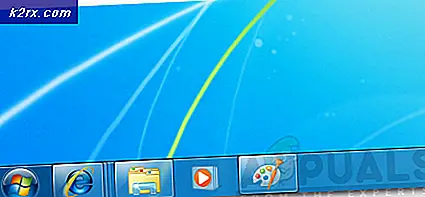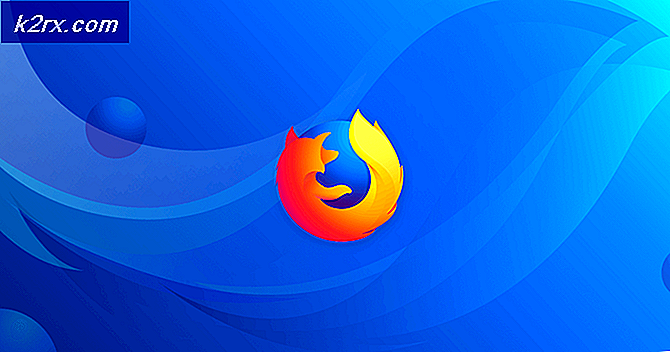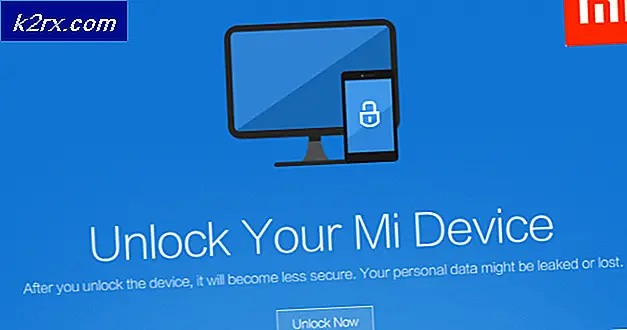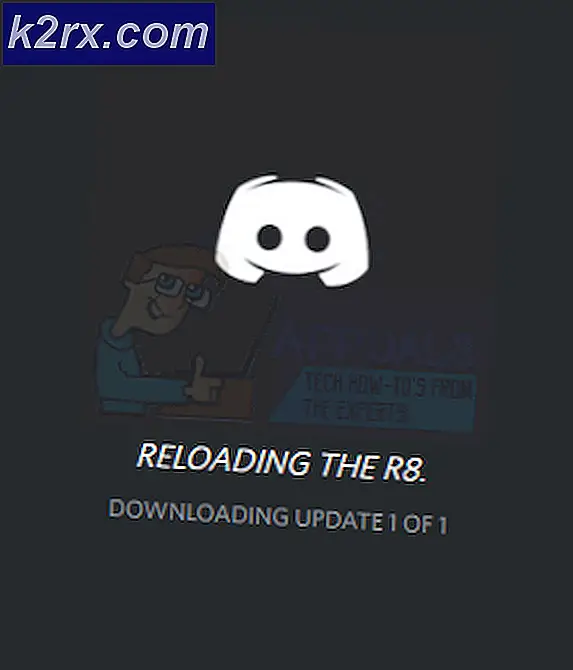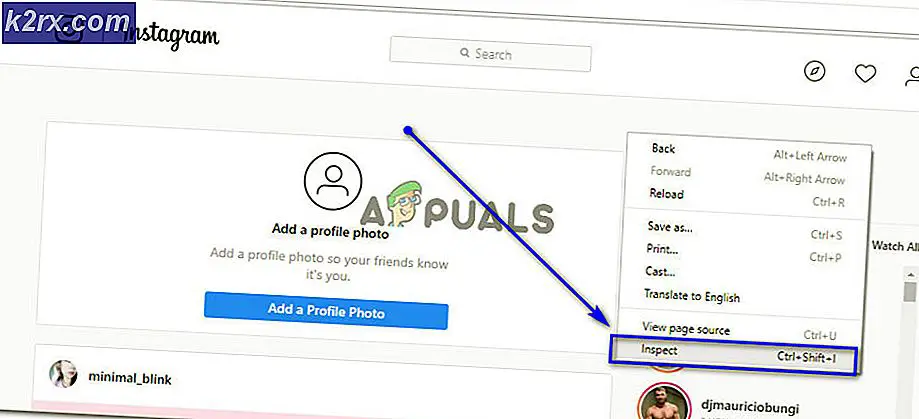FIX: Windows Update Error 0x80071a91
Rapporter av brukere vokser om å få feilen 0X80071a91 mens du kjører Windows Update. Dette kan bli svært kritisk hvis det er kritiske oppdateringer venter på å forlate datamaskinen din utdatert. Feil 0x80071a91 oversettes direkte til Transaksjonsstøtte innenfor det angitte filsystemet ressursbehandleren er ikke startet eller ble slått av på grunn av en feil . Denne feilen skyldes hovedsakelig choking av tjenesten som heter File System Resource Manager (FSRM), men det kan være andre årsaker til denne feilen, som vil bli behandlet i denne veiledningen.
Løsning 1: Tilbakestill FSRM
I denne metoden vil vi ganske enkelt tilbakestille File System Resource Manager (FSRM), gjennom ledeteksten.
For å gjøre det, trykker du på Windows- tasten og skriver inn cmd . I søkeresultatene, høyreklikk på cmd, og velg Kjør som administrator . Skriv inn følgende kommando i vinduet svart kommandoprompt og trykk Enter :
fsutil ressurs setautoreset true C: \
Hvor C: er stasjonen hvor Windows er installert.
Etter at kommandoen kjører, starter du systemet på nytt og kjører Windows-oppdateringer nå.
Hvis du får feilen igjen, går du videre til neste metode.
Løsning 2: Slette loggfilene for Common Log File System (CLFS)
Felles loggfilsystem (CLFS) -transaksjonslogger når de er i korrupt tilstand, kan de føre til at Windows-oppdateringer forårsaker denne feilen. Vi vil bare slette dem og en ny kopi vil bli opprettet av Windows igjen.
For å gjøre det, trykker du på Windows- tasten og skriver inn cmd .
I søkeresultatene, høyreklikk på cmd, og trykk Kjør som administrator .
Skriv inn følgende kommandoer i vinduet svart kommandoprompt og trykk på Enter etter hver kommando :
cd / d% SystemRoot% \ System32 \ SMI \ Store \ Machine
attrib -s -h *
del * .blf
del * .regtrans-ms
Hvis du får en feil om at disse filene er i bruk, start deretter systemet på nytt og prøv deretter. Hvis du fortsatt får at disse filene er i bruk, last ned Unlocker fra denne linken . Kjør den nedlastede filen og installer Unlocker.
PRO TIPS: Hvis problemet er med datamaskinen eller en bærbar PC / notatbok, bør du prøve å bruke Reimage Plus-programvaren som kan skanne arkiver og erstatte skadede og manglende filer. Dette fungerer i de fleste tilfeller der problemet er oppstått på grunn av systemkorrupsjon. Du kan laste ned Reimage Plus ved å klikke herTrykk og hold Windows- tasten nede og trykk R. I dialogboksen Kjør skriver du % SystemRoot% \ System32 \ SMI \ Store \ og trykker Enter. Høyreklikk på Maskinens mappe og klikk Lås opp . Hvis den er i bruk, klikk deretter Lås opp alle .
Prøv nå kommandoene ovenfor for å slette filene.
Start systemet på nytt og kontroller om problemet er borte. Hvis ikke, flytt til neste løsning.
Løsning 3: Kjør Windows Update Feilsøking
Gå til denne linken http://go.microsoft.com/?linkid=9830262.
Feilsøkingsprogrammet lastes ned, og hvis du kan kjøre / åpne det, klikk deretter Kjør / Åpne ellers last ned og kjør det.
Klikk Windows- oppdatering i feilsøkingsvinduet og klikk på neste .
Det vil automatisk oppdage og fikse feil det finner.
Start systemet på nytt og kontroller om feilen er borte.
Hvis ikke, gå videre til neste løsning.
Løsning 4: Start Windows Update Services på nytt
BITS-tjenesten, Windows Update-tjenesten og den kryptografiske tjenesten er tjenesten MSI Installer involvert i Windows-oppdatering. Alle av dem kan være individuelt funksjonsfeil og kan forårsake denne feilen. Men vi vil starte dem på nytt for å fjerne enhver tvil. Klikk her for å laste ned windowsupdateservices.bat-filen, høyreklikk på den og velg kjøre som administrator.
Hvis oppdateringsskriptet åpnes som en tekstfil, lagrer du det som .bat; deretter høyreklikk og velg kjør som administrator, eller kopier innpakk kommandoene og lim dem inn i ledeteksten (admin)
Løsning 5: Reregister Windows-oppdateringsfiler
I dette trinnet vil vi omregistrere BITS-filene og Windows Update-filene. Klikk her for å laste ned Windows Reg Update, høyreklikk på den og velg Kjør som administrator.
Løsning 6: Gi nytt navn til korrupte oppdateringsbutikker
Noen ganger kan tidligere feilet oppdateringer også utløse denne feilen. Det ville være best å omdøpe de gamle butikkene, slik at Windows kan forsøke oppdateringer i en fersk / ren mappe.
For å gjøre dette , trykk på Windows- tasten for å åpne Start (Søk) og skriv cmd .
I søkeresultatene, høyreklikk på cmd, og velg Kjør som administrator
Skriv inn følgende kommandoer i vinduet svart kommandoprompt og trykk på Enter etter hver kommando :
ren C: \ Windows \ SoftwareDistribution SoftwareDistribution.old
ren C: \ Windows \ System32 \ catroot2 Catroot2.old
Hvor C: er stasjonen der du har installert Windows.
Start på nytt og kontroller om problemet er løst.
PRO TIPS: Hvis problemet er med datamaskinen eller en bærbar PC / notatbok, bør du prøve å bruke Reimage Plus-programvaren som kan skanne arkiver og erstatte skadede og manglende filer. Dette fungerer i de fleste tilfeller der problemet er oppstått på grunn av systemkorrupsjon. Du kan laste ned Reimage Plus ved å klikke her